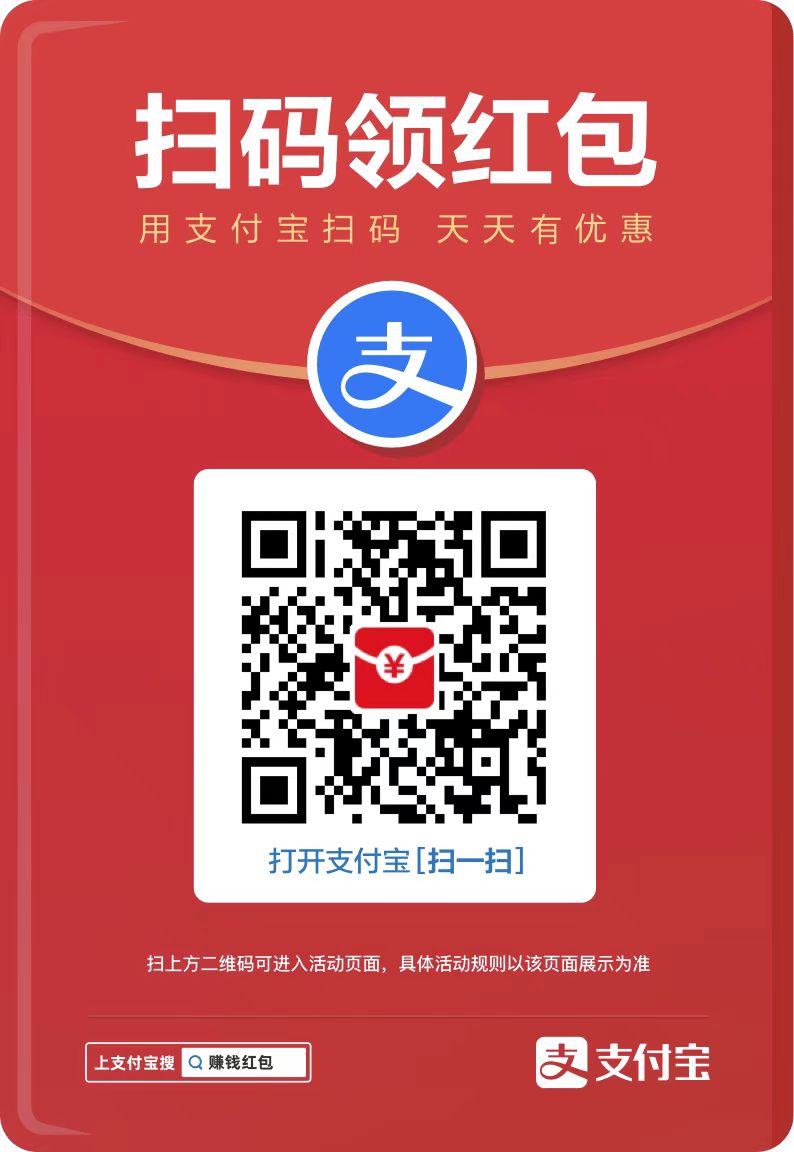您现在的位置是:网站首页> 编程资料编程资料
使用Canvas操作像素的方法html5实现点击弹出图片功能html5 录制mp3音频支持采样率和比特率设置html5表单的required属性使用html5调用摄像头实例代码HTML5页面音频自动播放的实现方式Html5大屏数据可视化开发的实现html实现弹窗的实例HTML5来实现本地文件读取和写入的实现方法HTML 罗盘式时钟的实现HTML5简单实现添加背景音乐的几种方法
![]() 2023-10-16
267人已围观
2023-10-16
267人已围观
简介 这篇文章主要介绍了使用Canvas操作像素的方法的相关资料,小编觉得挺不错的,现在分享给大家,也给大家做个参考。一起跟随小编过来看看吧
现代浏览器支持通过 元素播放视频。大多数浏览器也可以通过 MediaDevices.getUserMedia()API访问摄像头。但即使这两件事结合起来,我们也无法直接访问和操纵这些像素。
幸运的是,浏览器有一个Canvas API,允许我们使用JavaScript绘制图形。实际上,我们可以从视频本身将图像绘制到 ,这使我们能够操作和展示这些像素。
您在此学到的关于如何操作像素的方法,将成为您提供处理任何种类或任何来源的图像和视频的基础,而不仅仅是 canvas。
将图像添加到画布
在我们开始播放视频之前,让我们看看如何将图像添加到画布。
我们创建了一个图像元素来表示要在画布上绘制的图像。或者,我们可以在JavaScript中使用Image对象。
var canvas; var context; function init() { var image = document.getElementById('SourceImage'); canvas = document.getElementById('Canvas'); context = canvas.getContext('2d'); drawImage(image); // Or // var image = new Image(); // image.onload = function () { // drawImage(image); // } // image.src = 'image.jpg'; } function drawImage(image) { // Set the canvas the same width and height of the image canvas.width = image.width; canvas.height = image.height; context.drawImage(image, 0, 0); } window.addEventListener('load', init);上面的代码将整个图像绘制到画布上。
通过 CodePen上的Welling Guzman((@wellingguzman)查看画布上的 Paint image on canvas图像。
现在我们可以开始玩这些像素了!
更新图像数据
画布上的图像数据允许我们操纵和更改像素。
data属性是一个 ImageData对象,它具有三个属性 - 宽度,高度和数据/所有这些都代表基于原始图像的东西。所有这些属性都是只读的。我们关心的是数据,一个由 Uint8ClampedArray对象表示的一维数组,包含RGBA格式中每个像素的数据。
尽管数据属性是只读的,但并不意味着我们无法更改其值。这意味着我们不能将另一个数组分配给此属性。
// Get the canvas image data var imageData = context.getImageData(0, 0, canvas.width, canvas.height); image.data = new Uint8ClampedArray(); // WRONG image.data[1] = 0; // CORRECT
你可能会问,Uint8ClampedArray对象代表什么值。以下是来自MDN的描述:
Uint8ClampedArray类型数组表示一个8位无符号整数的数组,它被钳位到0-255;如果您指定的值超出[0,255]的范围,则将设置0或255;如果你指定一个非整数,最近的整数将被设置。内容初始化为0.一旦建立,就可以使用对象的方法引用数组中的元素,或使用标准数组索引语法(即使用括号表示法)
简而言之,这个数组在每个位置存储范围从0到255的值,这使得它成为RGBA格式的完美解决方案,因为每个部分都由0到255个值表示。
RGBA颜色
颜色可以用RGBA格式表示,它是红色,绿色和蓝色的组合。 A表示颜色不透明度的α值。
数组中的每个位置代表一个颜色(像素)通道值。
- 第一个位置是红色值
- 第二个位置是绿色值
- 第三个位置是蓝色值
- 第四个位置是Alpha值
- 第5个位置是下一个像素红色值
- 第6个位置是下一个像素的绿色值
- 第7个位置是下一个像素的蓝色值
- 第8个位置是下一个像素Alpha值
- 等等...
如果您有2x2图像,那么我们有一个16位阵列(每个2x2像素x 4值)。
2x2图像缩小了
该数组将如下所示:
// RED GREEN BLUE WHITE [ 255, 0, 0, 255, 0, 255, 0, 255, 0, 0, 255, 255, 255, 255, 255, 255]
更改像素数据
我们可以做的最快的事情之一是通过将所有RGBA值更改为255来将所有像素设置为白色。
// Use a button to trigger the "effect" var button = document.getElementById('Button'); button.addEventListener('click', onClick); function changeToWhite(data) { for (var i = 0; i < data.length; i++) { data[i] = 255; } } function onClick() { var imageData = context.getImageData(0, 0, canvas.width, canvas.height); changeToWhite(imageData.data); // Update the canvas with the new data context.putImageData(imageData, 0, 0); }数据将作为参考传递,这意味着我们对它做出的任何修改,它都会改变传递参数的值。
反转颜色
不需要太多计算的好效果就是反转图像的颜色。
可以使用XOR运算符(^)或此公式255 - 值(值必须介于0-255之间)来反转颜色值。
function invertColors(data) { for (var i = 0; i < data.length; i+= 4) { data[i] = data[i] ^ 255; // Invert Red data[i+1] = data[i+1] ^ 255; // Invert Green data[i+2] = data[i+2] ^ 255; // Invert Blue } } function onClick() { var imageData = context.getImageData(0, 0, canvas.width, canvas.height); invertColors(imageData.data); // Update the canvas with the new data context.putImageData(imageData, 0, 0); }我们正在像前面那样将循环增加4而不是1,所以我们可以从像素到像素,每个像素填充数组中的4个元素。
alpha值对反转颜色没有影响,所以我们跳过它。
亮度和对比度
使用下面的公式可以调整图像的亮度:newValue = currentValue + 255 *(brightness / 100)。
- 亮度必须介于-100和100之间
- currentValue是红色,绿色或蓝色的当前光照值。
- newValue是当前颜色灯加亮度的结果
- 调整图像的对比度可以用这个公式 来完成:
factor = (259 * (contrast + 255)) / (255 * (259 - contrast)) color = GetPixelColor(x, y) newRed = Truncate(factor * (Red(color) - 128) + 128) newGreen = Truncate(factor * (Green(color) - 128) + 128) newBlue = Truncate(factor * (Blue(color) - 128) + 128)
主要计算是获取将应用于每个颜色值的对比度因子。截断是一个确保值保持在0到255之间的函数。
让我们将这些函数写入JavaScript:
function applyBrightness(data, brightness) { for (var i = 0; i < data.length; i+= 4) { data[i] += 255 * (brightness / 100); data[i+1] += 255 * (brightness / 100); data[i+2] += 255 * (brightness / 100); } } function truncateColor(value) { if (value < 0) { value = 0; } else if (value > 255) { value = 255; } return value; } function applyContrast(data, contrast) { var factor = (259.0 * (contrast + 255.0)) / (255.0 * (259.0 - contrast)); for (var i = 0; i < data.length; i+= 4) { data[i] = truncateColor(factor * (data[i] - 128.0) + 128.0); data[i+1] = truncateColor(factor * (data[i+1] - 128.0) + 128.0); data[i+2] = truncateColor(factor * (data[i+2] - 128.0) + 128.0); } }在这种情况下,您不需要truncateColor函数,因为Uint8ClampedArray会截断这些值,但为了翻译我们在其中添加的算法。
需要记住的一点是,如果应用亮度或对比度,则图像数据被覆盖后无法回到之前的状态。如果我们想要重置为原始状态,则原始图像数据必须单独存储以供参考。保持图像变量对其他函数可访问将会很有帮助,因为您可以使用该图像来重绘画布和原始图像。
var image = document.getElementById('SourceImage'); function redrawImage() { context.drawImage(image, 0, 0); }使用视频
为了使它适用于视频,我们将采用我们的初始图像脚本和HTML代码并做一些小的修改。
HTML
通过替换以下行来更改视频元素的Image元素:
...with this:
JavaScript
替换这一行:
var image = document.getElementById('SourceImage'); ...添加这行:
var video = document.getElementById('SourceVideo'); 要开始处理视频,我们必须等到视频可以播放。
video.addEventListener('canplay', function () { // Set the canvas the same width and height of the video canvas.width = video.videoWidth; canvas.height = video.videoHeight; // Play the video video.play(); // start drawing the frames drawFrame(video); });当有足够的数据可以播放媒体时,至少在几帧内播放事件播放。
我们无法看到画布上显示的任何视频,因为我们只显示第一帧。我们必须每n毫秒执行一次drawFrame以跟上视频帧速率。
在drawFrame内部,我们每10ms再次调用drawFrame。
function drawFrame(video) { context.drawImage(video, 0, 0); setTimeout(function () { drawFrame(video); }, 10); }在执行drawFrame之后,我们创建一个循环,每10ms执行一次drawFrame - 足够的时间让视频在画布中保持同步。
将效果添加到视频
我们可以使用我们之前创建的相同函数来反转颜色:
function invertColors(data) { for (var i = 0; i < data.length; i+= 4) { data[i] = data[i] ^ 255; // Invert Red data[i+1] = data[i+1] ^ 255; // Invert Green data[i+2] = data[i+2] ^ 255; // Invert Blue } }并将其添加到drawFrame函数中:
function drawFrame(video) { context.drawImage(video, 0, 0); var imageData = context.getImageData(0, 0, canvas.width, canvas.height); invertColors(imageData.data); context.putImageData(imageData, 0, 0); setTimeout(function () { drawFrame(video); }, 10); }我们可以添加一个按钮并切换效果:
function drawFrame(video) { context.drawImage(video, 0, 0); if (applyEffect) { var imageData = context.getImageData(0, 0, canvas.width, canvas.height); invertColors(imageData.data); context.putImageData(imageData, 0, 0); } setTimeout(function () { drawFrame(video); }, 10); }使用 camera
我们将保留我们用于视频的相同代码,唯一不同的是我们将使用MediaDevices.getUserMedia将视频流从文件更改为相机流。
MediaDevices.getUserMedia是弃用先前API MediaDevices.getUserMedia()的新API。浏览器仍旧支持旧版本,并且某些浏览器不支持新版本,我们必须求助于polyfill以确保浏览器支持其中一种。
首先,从视频元素中删除src属性:
// Set the source of the video to the camera stream function initCamera(stream) { video.src = window.URL.createObjectURL(stream); } if (navigator.mediaDevices.getUserMedia) { navigator.mediaDevices.getUserMedia({video: true, audio: false}) .then(initCamera) .catch(console.error) ); }效果
到目前为止,我们所介绍的所有内容都是我们需要的基础,以便为视频或图像创建不同的效果。我们可以通过独立转换每种颜色来使用很多不同的效果。
灰阶
将颜色转换为灰度可以使用不同的公式/技巧以不同的方式完成,以避免陷入太深的问题我将向您展示基于GIMP desaturate tool去饱和工具和Luma的五个公式:
相关内容
- html5触摸事件判断滑动方向的实现HTML5触摸事件实现移动端简易进度条的实现方法整理HTML5移动端开发的常用触摸事件HTML5触摸事件演化tap事件介绍HTML5触摸事件(touchstart、touchmove和touchend)的实现
- 基于 HTML5 的 WebGL 3D 版俄罗斯方块的示例代码基于 HTML5 WebGL 实现的垃圾分类系统HTML5 WebGL 实现民航客机飞行监控系统基于 HTML5 WebGL 实现的医疗物流系统
- html5-canvas中使用clip抠出一个区域的示例代码使用HTML5 Canvas API中的clip()方法裁剪区域图像
- HTML5 device access 设备访问详解html5实现点击弹出图片功能html5 录制mp3音频支持采样率和比特率设置html5表单的required属性使用html5调用摄像头实例代码HTML5页面音频自动播放的实现方式Html5大屏数据可视化开发的实现html实现弹窗的实例HTML5来实现本地文件读取和写入的实现方法HTML 罗盘式时钟的实现HTML5简单实现添加背景音乐的几种方法
- 详解canvas在圆弧周围绘制文本的两种写法HTML5 Canvas中使用用路径描画圆弧
- 全民飞机大战第一关通关攻略心得_全民飞机大战通关教程_手机游戏_游戏攻略_
- 全民飞机大战宠物资料介绍_全民飞机大战宠物有哪些_手机游戏_游戏攻略_
- 全民飞机大战天神祝福道具全面解析_全民飞机大战道具说明_手机游戏_游戏攻略_
- 全民飞机大战刷金币教程攻略_全民飞机大战刷金币心得_手机游戏_游戏攻略_
- 全民飞机大战刷分图文攻略_全民飞机大战刷分心得_手机游戏_游戏攻略_
点击排行
本栏推荐